Photoshop シームレスパターン アクションの配布
Photoshop2020でシームレスパターンを作るアクションを作りました。
シームレスパターンのサイズは500pixel×500pixel、解像度は300pixelです。
最初に申し上げておきますと、Photoshopのどのバージョンまでが使えるかわかりません(汗)
配布アクションの使い方を解説します。
アクション読み込み
まずはアクションをダウンロードしてください。
ダウンロードしましたら、シームレスパターン500x500.atn.zipをダブルクリックで開き、シームレスパターン500x500.atnをデスクトップなど(任意の場所)、わかりやすいところに置いておきます。
アクションパネル右上の三のマークから、(アクションパネルの表示は、ウィンドウ→アクションにチェックを入れる)
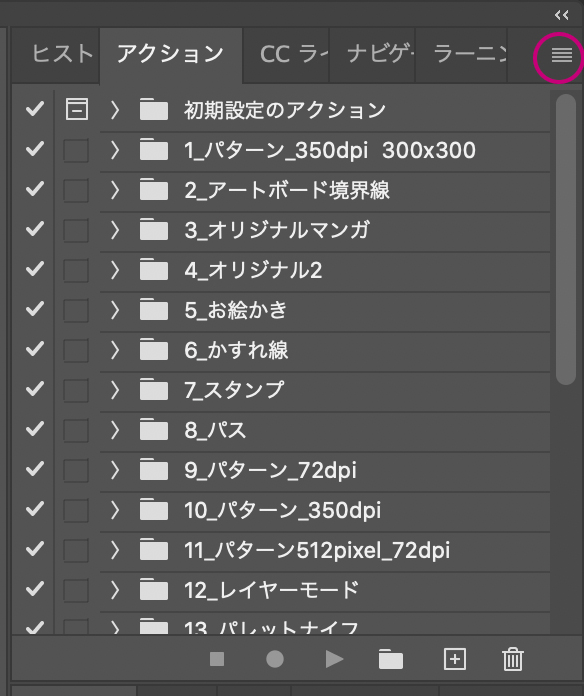
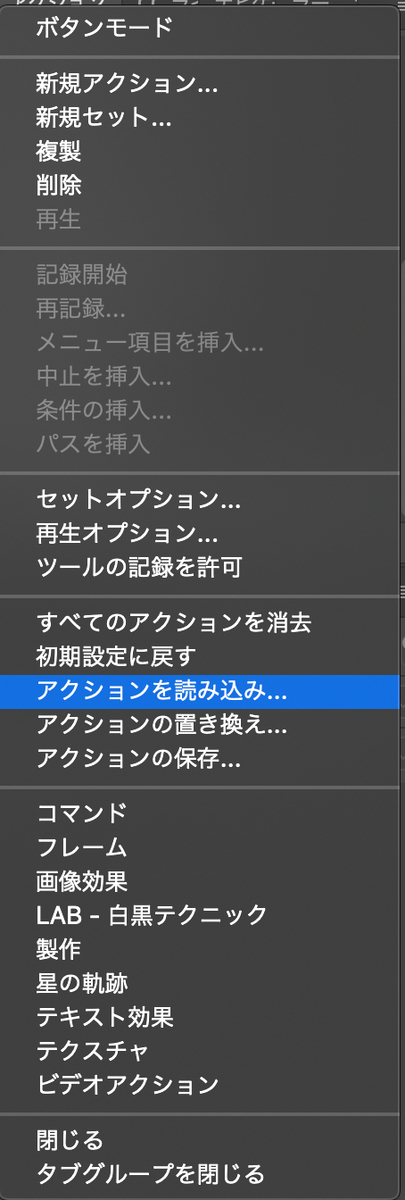
アクションを読み込みを選択。
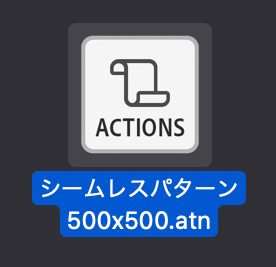
シームレスパターン500x500.atn を読み込みます。
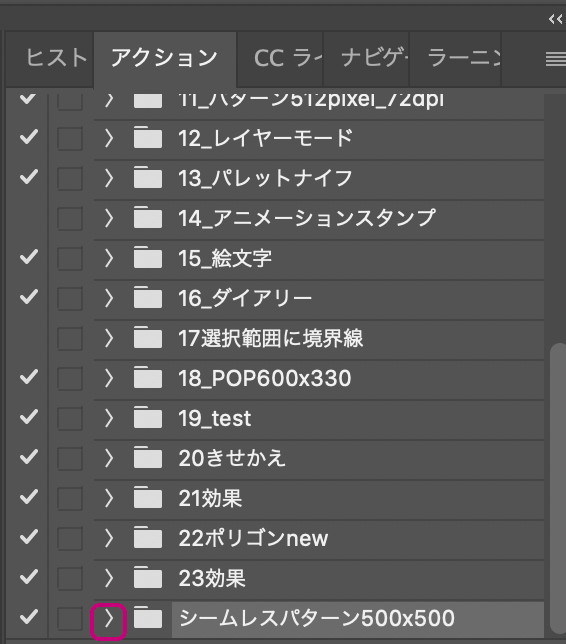
アクションが読み込めました。上の>をクリックしアクションの中を開きます。
シームレスパターンを作ります
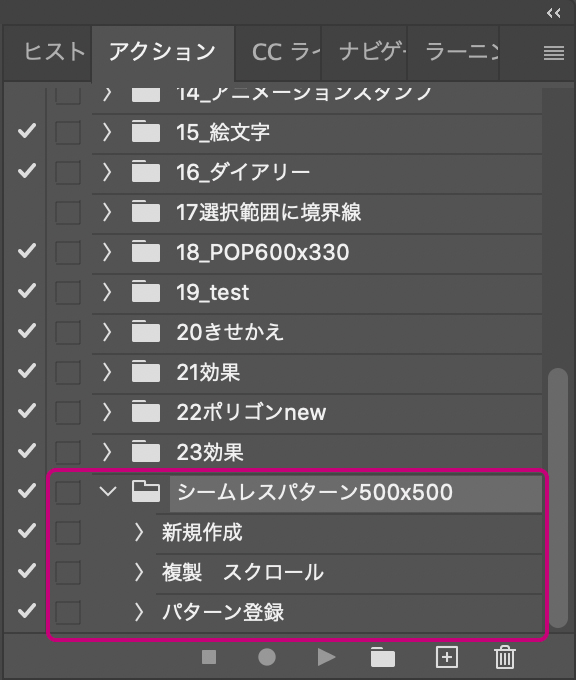
アクションを開くと、このようになっています。
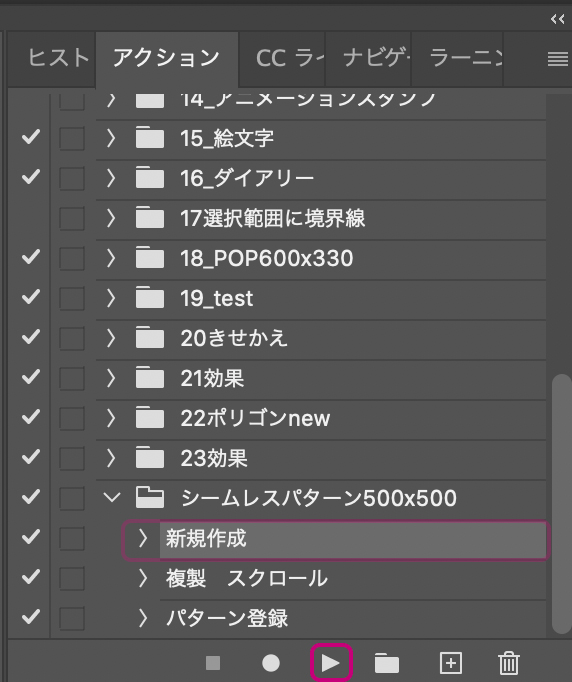
まずは新規作成を、再生(三角をクリック)します。

ここにパターンとなるイラストを描画します。
必要があれば線画の下にカラーのレイヤーを作り、色を塗ります。
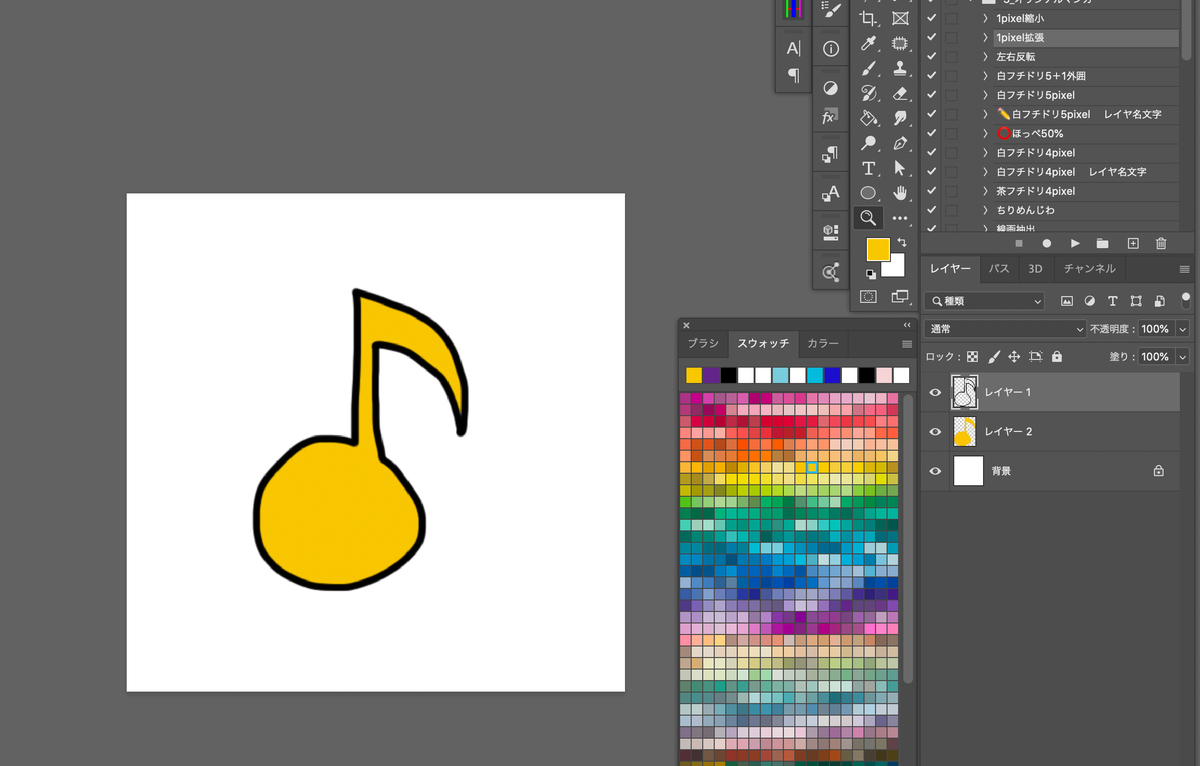
元になる画像ができたらレイヤーを統合します。統合のショートカットは⌘E(Control E)です。
(線や色レイヤーを残しておきたかったら、複製して非表示にしてください)

レイヤーを統合しました。
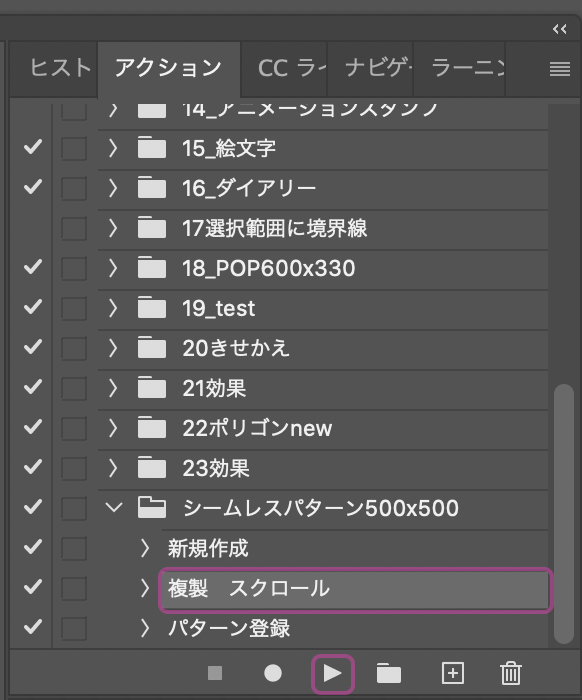
パターンの元となるイラストをアクションから複製スクロールを選択して、再生(三角ボタンをクリック)します。

複製された画像が四隅に画像がスクロールしました。
続いて、下のレイヤーの色を変えます。
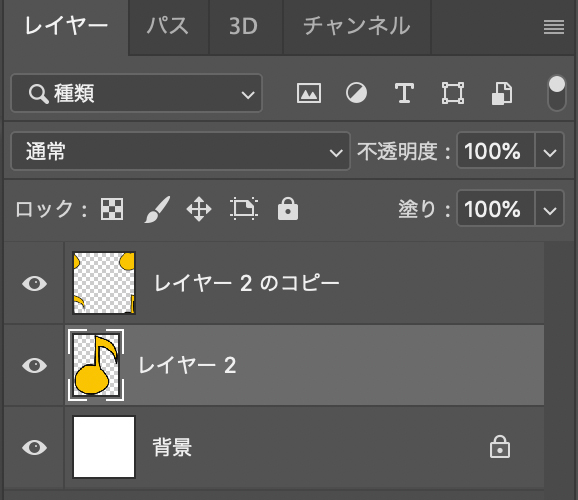
下のレイヤーを選択し、⌘U(Mac)、もしくはControl U(Windows)で色相・彩度の調整パネルを出します。
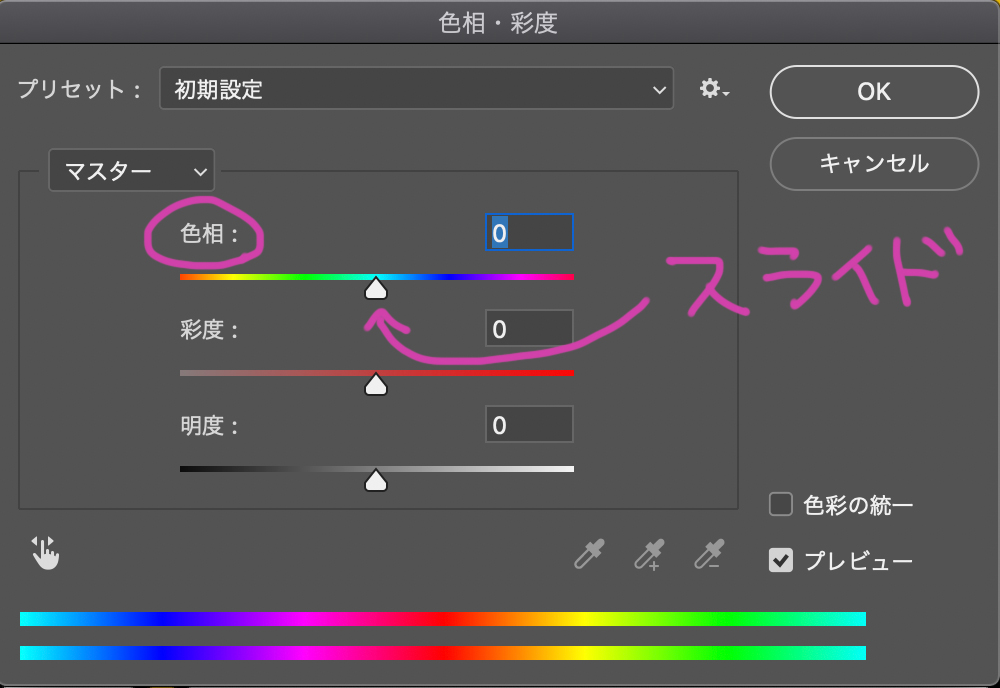
色相などをスライドして、色味を必要であれば変えます。
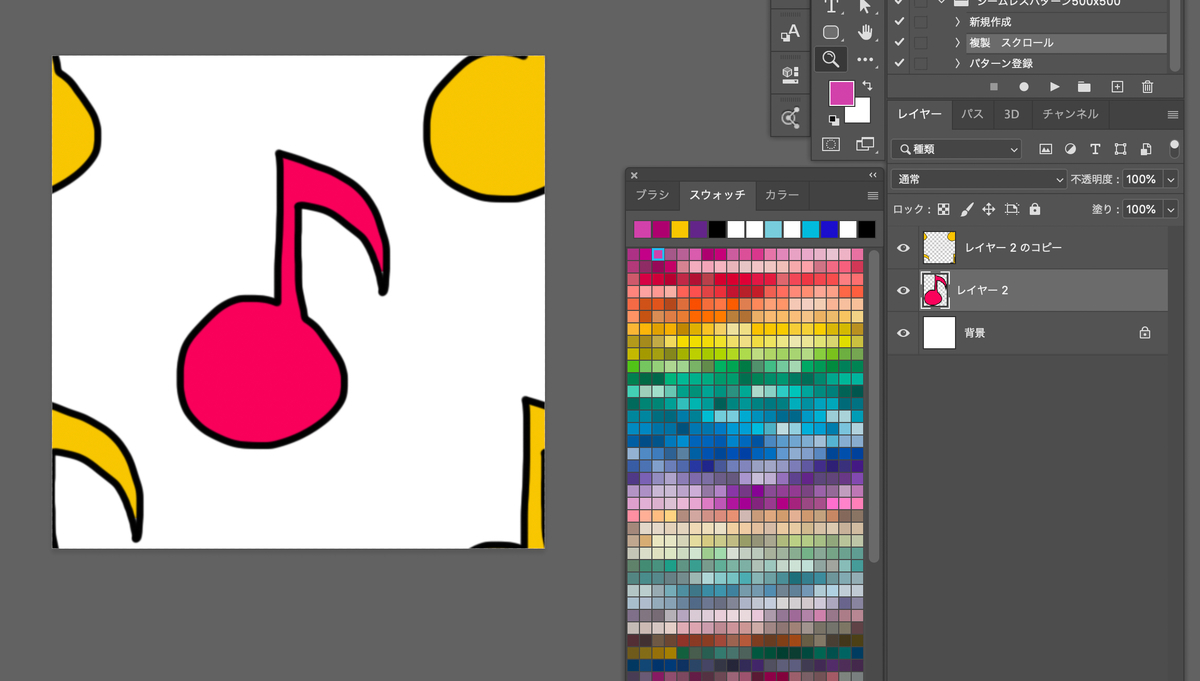
色が変わりました。

パターン登録のアクションを再生させます。

バケツツール(G)を選択し、左上の「描画色」をパターンにします。

作ったパターンを選択します。
パターンを試しに使って、出来を確認します。
2000pixel×2000pixel、解像度300pixel(お好みで)くらいで新規作成し、レイヤーを1枚作ります。
バケツツールで塗りをパターンにし、レイヤーをパターンで塗りつぶしてみます。

背景のない(背景透明)パターンで塗りつぶせました。
パターンに背景色をつける方法
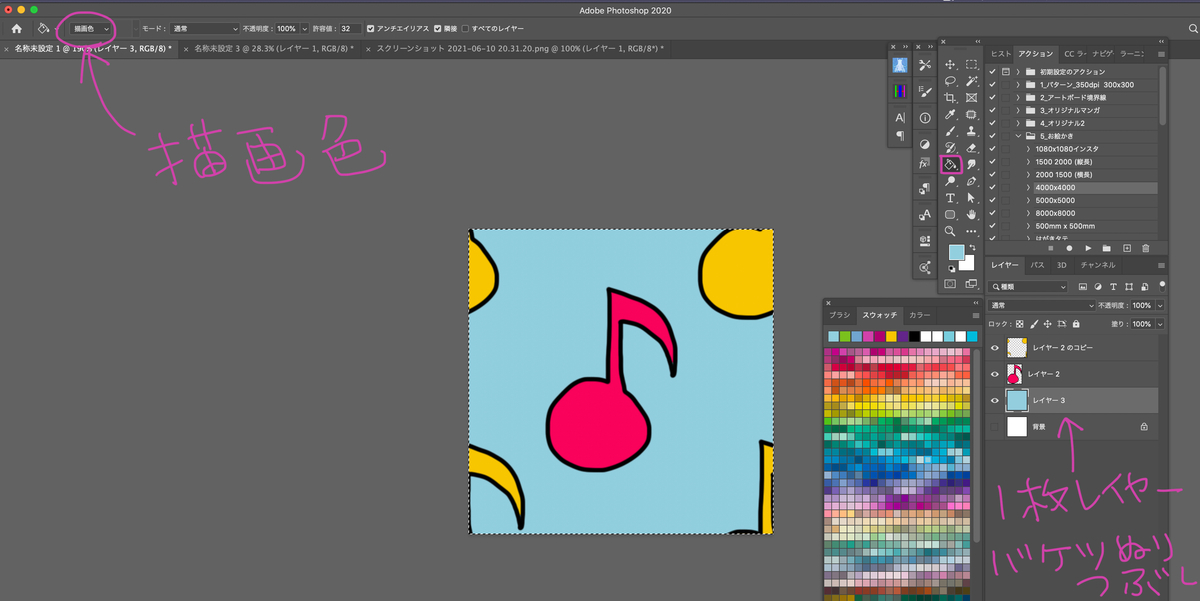
パターンの元になる画像の下にレイヤーを1枚作り、好きな色で塗りつぶします。

そのあとパターン登録のアクションを再生させます。
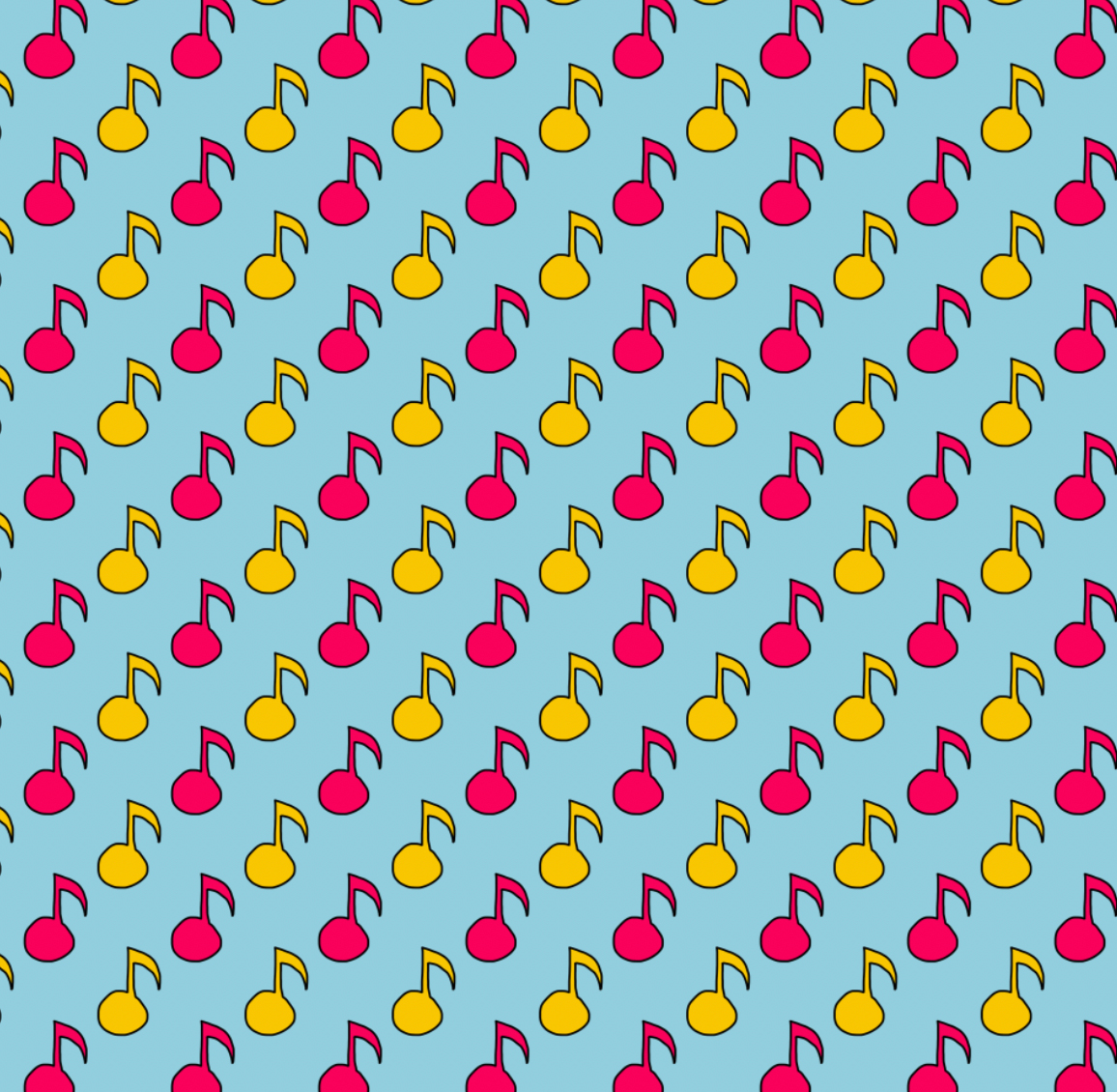
背景色つきのパターンができました。
おまけ
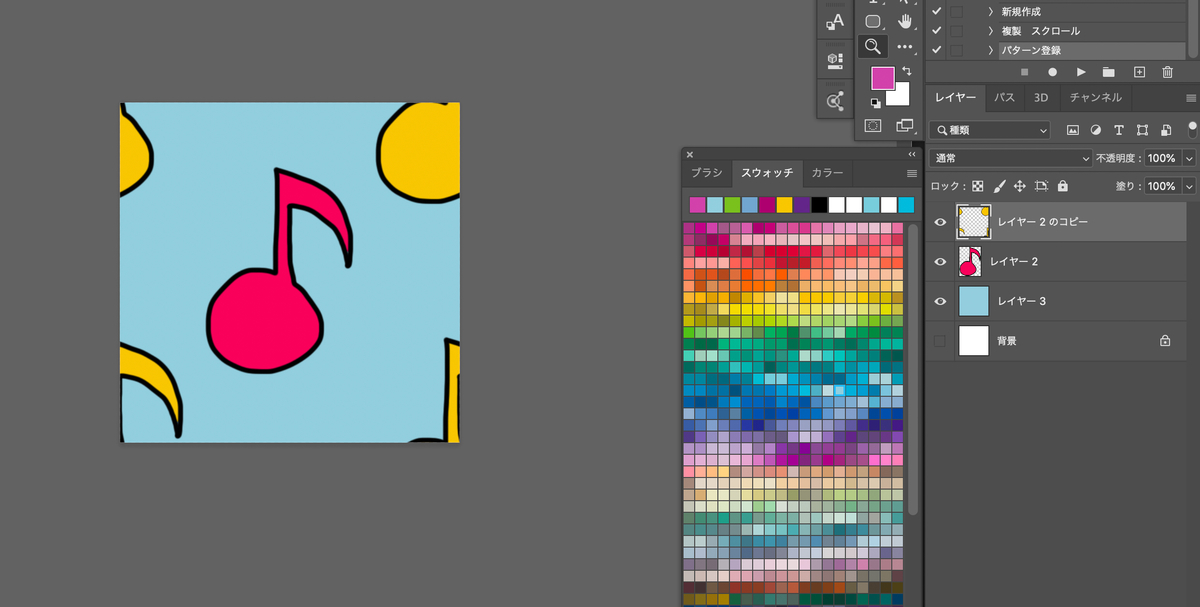
作ったパターンの元画像を編集して作り直したり、素材として販売したいなどの場合には、元画像をPSD形式で保存しておくと便利です。
素材登録用などには、必要に応じて別名保存からPNGやJPGで保存すると解像度300pixelが保てます。
注意点
画像は画面からはみ出ていないようにして下さい。

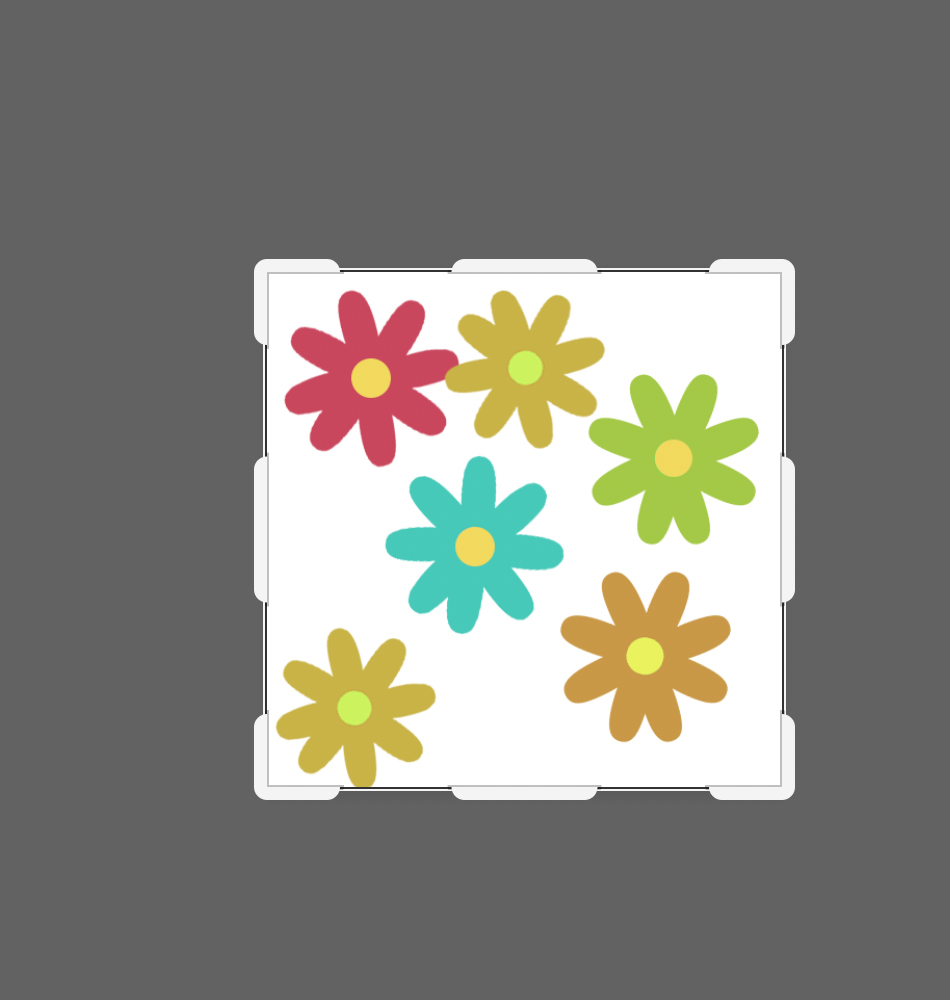
切り抜きツール(C)でカット( enter)しておきましょう。
最後に
↑ のように、画面いっぱいにパターンに画像をシームレスパターンにする場合は、背景以外を統合して一枚にしてから、複製 スクロールのアクションを開き、スクロールだけ再生させます。複製は再生させません。

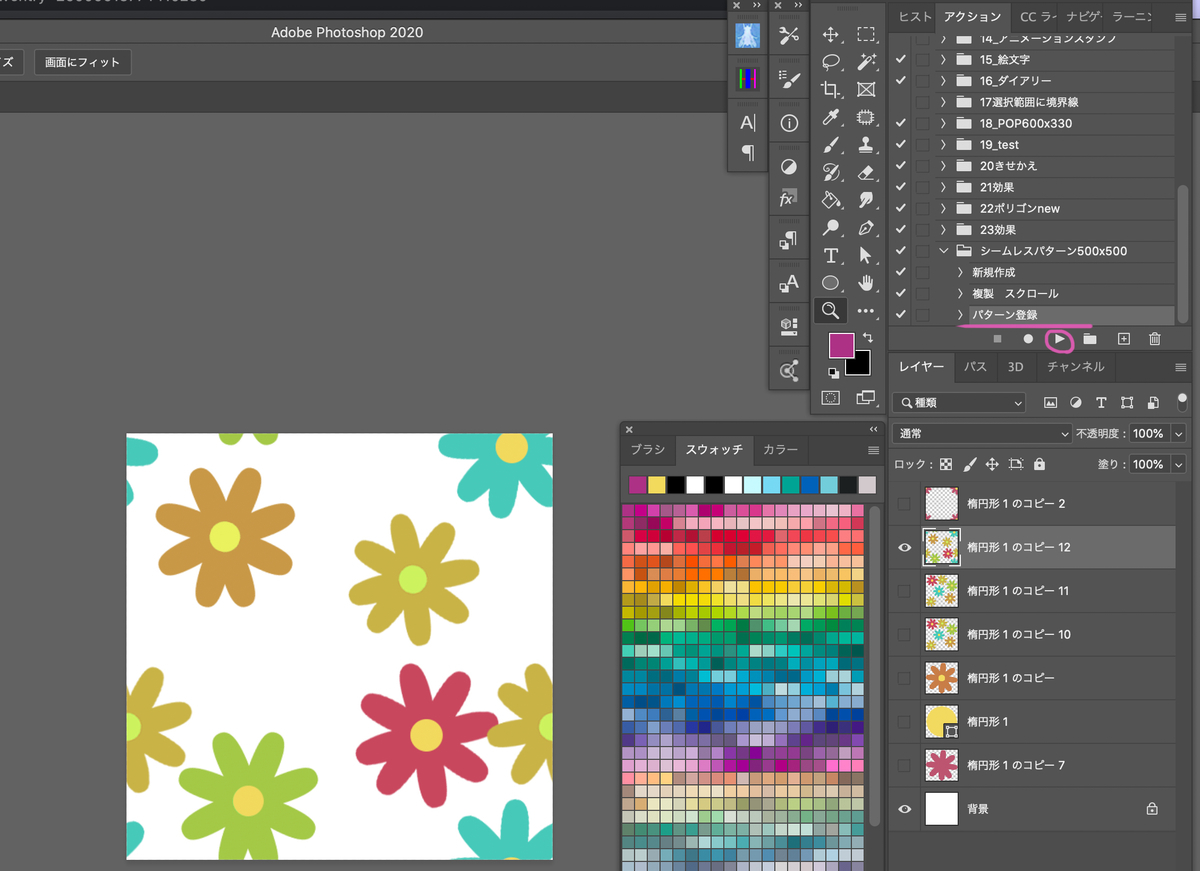
スクロールができたらパターン登録を再生させてください。

パターンが登録できました。